用户配置文件是在用户第一次登录计算机时创建的。
配置文件存储在计算机本地硬盘C:\Users\<用户名> 配置文件文件夹中,其中包含帐户的桌面背景、屏幕保护程序、指针首选项、声音设置和其他功能的设置。用户配置文件可确保您每次登录 Windows 时都会使用您的个人偏好设置。如果用户的配置文件损坏,例如,当您登录到计算机时,您会收到以下错误消息: User Profile Service 登录失败并且无法加载用户配置文件。然后,可以通过删除用户配置文件并创建新的配置文件来解决这些错误。
方法一:在高级系统属性中删除用户配置文件
步骤1:打开高级系统属性。
按Windows 徽标+Pause Break键,然后单击左侧窗格中的高级系统设置。

或者按Win+R打开“运行”对话框, 在字段中 键入control sysdm.cpl ,然后单击“确定”。

步骤 2:在“系统属性”窗口中,选择“高级”选项卡,然后单击 “用户配置文件”下的“设置”。
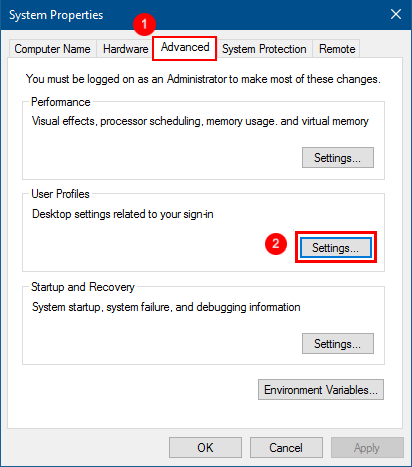
步骤3:选择用户帐户的配置文件,单击“删除”按钮。
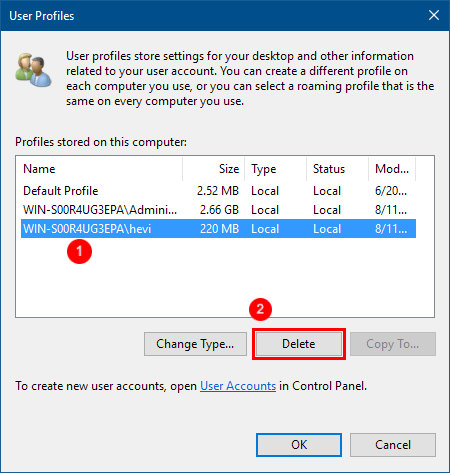
步骤 4:单击“是”确认您要删除与您的用户帐户关联的所有信息。
用户下次登录时将自动创建用户帐户的新配置文件。
方法2:在注册表编辑器中删除用户配置文件
步骤1:打开注册表编辑器。
在搜索框中输入Regedt32.exe ,然后按Enter键。
![]()
步骤 2:在注册表编辑器左侧,导航到以下路径:
HKEY_LOCAL_MACHINE\SOFTWARE\Microsoft\Windows NT\CurrentVersion\ProfileList
删除ProfileList 键,则所有用户配置文件将被完全删除。
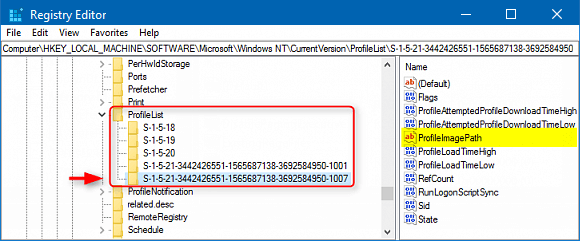
步骤 3:单击 “是” 确认删除注册表中的配置文件引用。





